Chia sẻ cách tải, tạo tài khoản và sử dụng ứng dụng Mi Home là vấn đề trong nội dung hôm nay của chúng tôi Tàng Kinh Sách . Theo dõi bài viết để tham khảo nhé.
Xiaomi là nhà sản xuất các sản phẩm thông minh, đặc biệt phần lớn các thiết bị của hãng đều có thể kết nối với điện thoại thông qua ứng dụng Mi Home. Bài viết sau sẽ giới thiệu cho bạn rõ hơn và cách sử dụng phần mềm này.
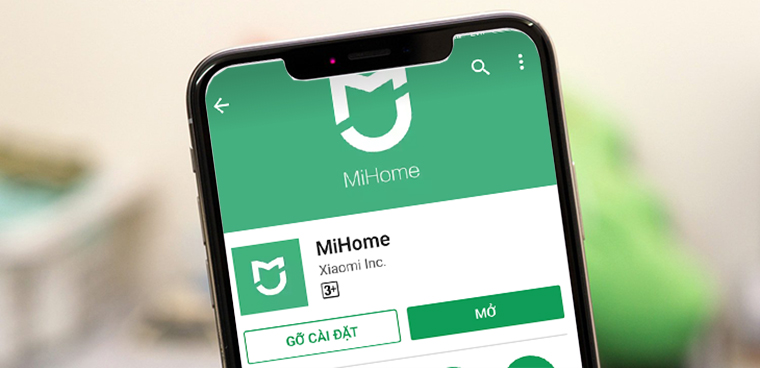
1Mi Home là gì? Khi nào nên tải và sử dụng Mi Home?
Mi Home là ứng dụng quan trọng trong hệ sinh thái của Xiaomi. Nếu ví von các sản phẩm nhà thông minh Xiaomi như các giác quan của cơ thể thì Ứng dụng Mi Home được xem như là bộ não của hệ sinh thái.
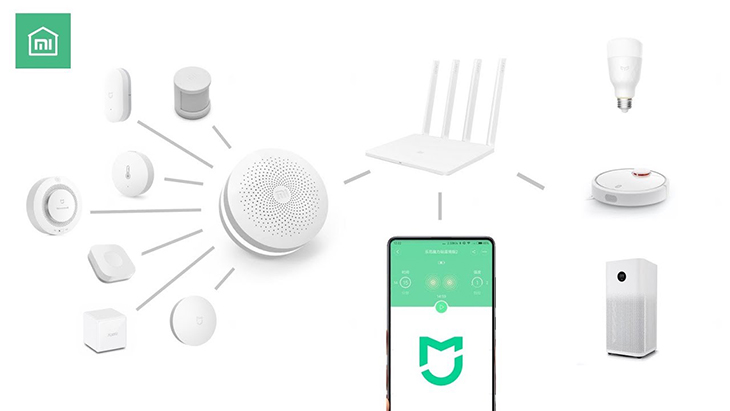
Thông qua ứng dụng Mi Home chúng ta có thể dễ dàng quản lý, giám sát và kết hợp những thiết bị lại với nhau, giúp các thiết bị này có thể hoạt động như ý và phối hợp nhịp nhàng để làm những “combo” tác vụ.
Ví dụ:
-
- Người dùng có thể dùng Mi Home để thiết lập bật điều hòa, quạt, máy lọc không khí, cân thông minh, robot hút bụi, đèn tự động của hãng Xiaomi thông qua cảm biến mở cửa hoặc cảm biến chuyển động. Điều mà người dùng không thể thao tác trực tiếp trên từng thiết bị.
-
- Hoặc với Mi Home, người dùng có thể hẹn giờ bật tắt máy lọc không khí, tùy chỉnh công suất hoạt động, điều mà không thể thao tác được trên thiết bị.
2Cách tải và cài đặt ứng dụng Mi Home
Tải MiHome cho máy tính
3Hướng dẫn tạo tài khoản, đăng nhập tài khoản Mi Home.
Để đăng ký được tài khoản Xiaomi bạn cần lưu ý những điều sau đây:
-
- Nếu thiết bị Xiaomi của bạn là hàng nội đia thì khi đăng ký tài khoản phải chọn vùng lãnh thổ là “Mainland China” hay Trung Quốc đại lục. Còn nếu hàng quốc tế, chính hãng tại Việt Nam thì bạn hãy chọn Việt Nam hoặc Châu Á.
-
- Bạn nên đăng ký tài khoản Xiaomi bằng email. Đây là cách đăng ký quen thuộc, ưu điểm là dễ nhớ và thao tác nhanh. Ngoài ra, nếu bạn không có hoặc không muốn dùng email thì bạn vẫn có thể dùng số điện thoại để đăng ký.
Lưu ý: Khi nhập số điện thoại đăng kí bạn phải thêm mã vùng của Việt Nam là “+84” và toàn bộ số điện thoại của bạn kể cả số “0” đầu tiên (VD: +840943967217), cách này không ổn định và đôi khi số điện thoại của bạn có thể bị thông báo là không hợp lệ!
Hướng dẫn đăng kí tài khoản Mi Home bằng Email
Bước 1: Mở app Mi Home > Đồng ý các điều khoản > Chọn quốc gia Việt Nam (hoặc Trung Quốc nếu hàng nội địa).
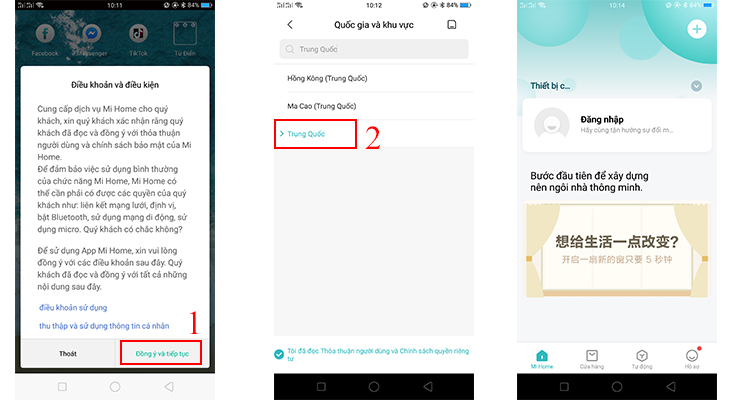
Bước 2: Đăng nhập > Đăng nhập bằng mật khẩu > Đăng kí.
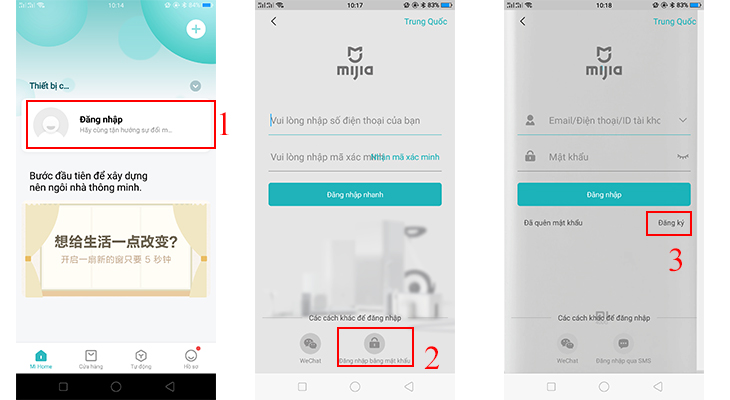
Bước 3: Nhập địa chỉ Email và Mật khẩu (Mật khẩu phải có 8 – 16 ký tự cả số và chữ) > Nhập mã captcha.
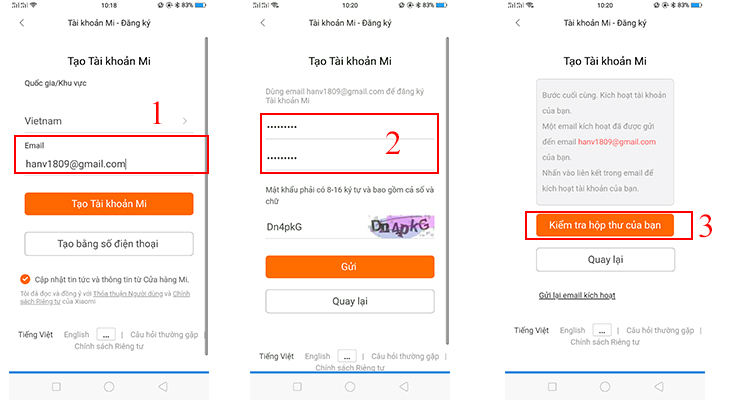
Bước 4: Kiểm tra hộp thư Email của bạn > Kích hoạt tài khoản > Đăng kí thành công.
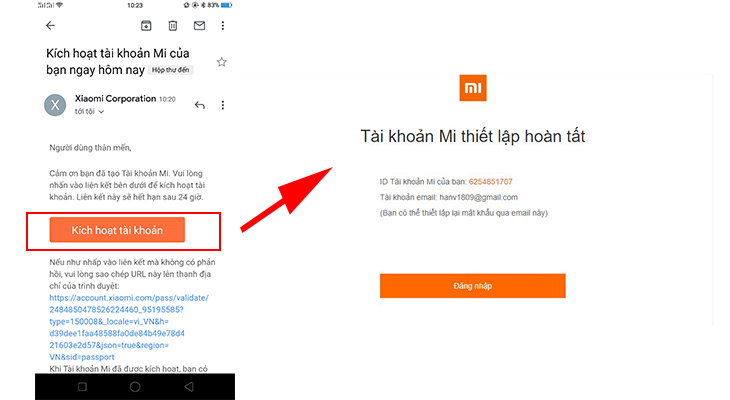
Hướng dẫn đăng kí tài khoản Mi Home bằng số điện thoại
Bước 1: Mở app Mi Home > Đồng ý các điều khoản > Chọn quốc gia “Trung Quốc”.
Bước 2: Đăng nhập > Đăng nhập bằng mật khẩu > Đăng kí.
Bước 3: Tạo tài khoản bằng số điện thoại > Nhập số điện thoại + mã captcha > Kiểm tra tin nhắn > Nhập mã xác minh > Tiếp theo.
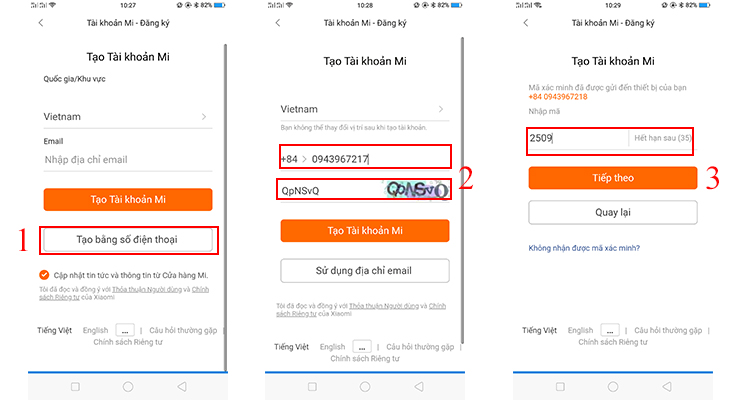
Bước 4: Nhập mật khẩu (Mật khẩu phải có 8 – 16 ký tự cả số và chữ) > Gửi > Đăng kí thành công > Đăng nhập.
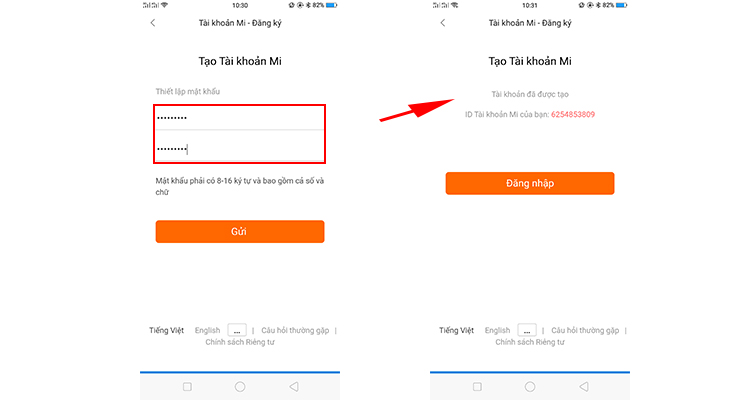
Hướng dẫn đăng nhập khoản Mi Home
Bước 1: Mở app Mi Home > Đăng nhập > Đăng nhập bằng mật khẩu.
Bước 2 : Nhập Email, SĐT > Nhập Mật khẩu > Đăng nhập.
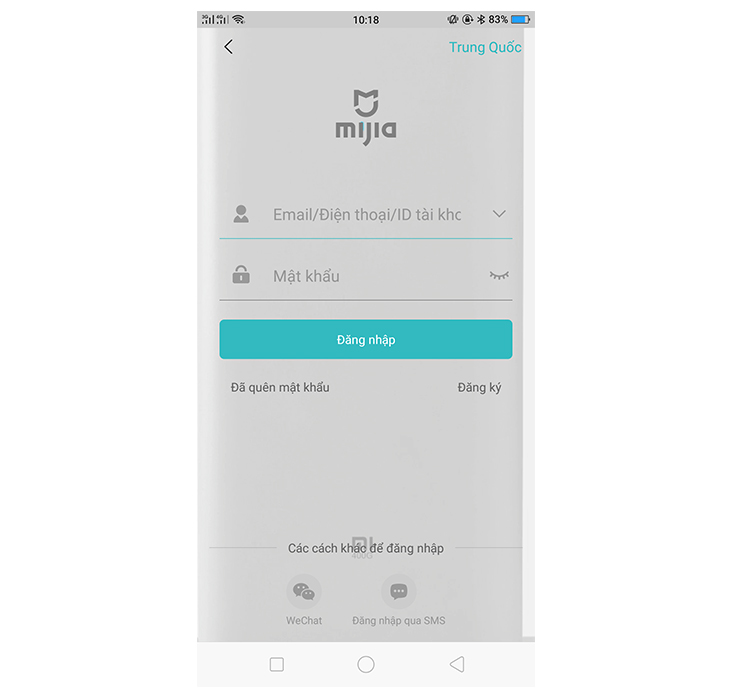
Cách lấy lại mật khẩu Mi Home khi quên
Bước 1: Chọn vào đường link sau: Thiết lập lại mật khẩu Mi Home.
Bước 2: Nhập SĐT hoặc Email đã đăng kí
Đối với Email:
Bước 1: Nhập Email đã đăng kí > Gửi > Nhập mã captcha > Gửi
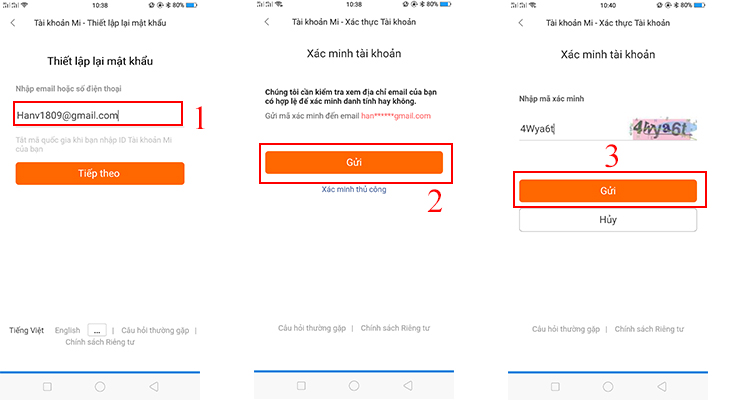
Bước 2: Nhập mã xác minh trong hộp thư email của bạn > Gửi > Thiết lập lại mật khẩu > Đổi mật khẩu thành công
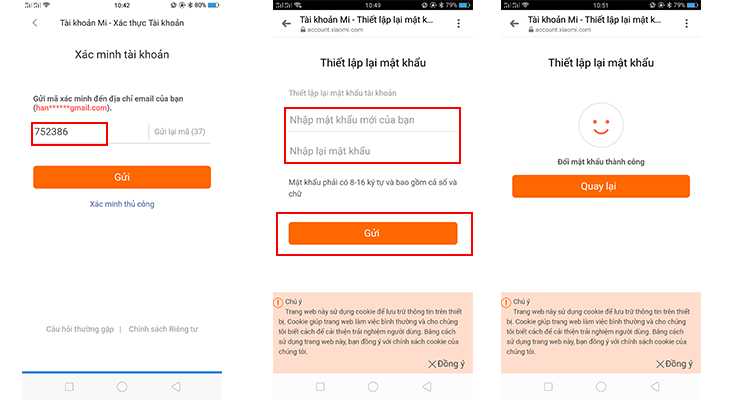
Đối với SĐT:
Bước 1: Nhập SĐT > Gửi mã xác minh > Nhập mã captcha
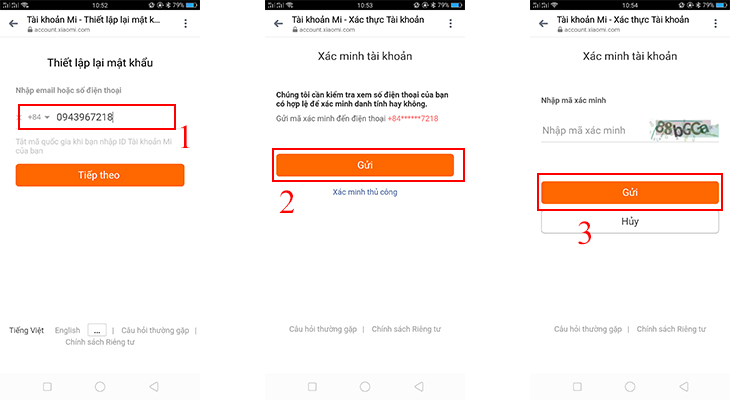
Bước 2. Nhập mã xác minh trong hộp thư tin nhắn > Thiết lập lại mật khẩu > Đổi mật khẩu thành công
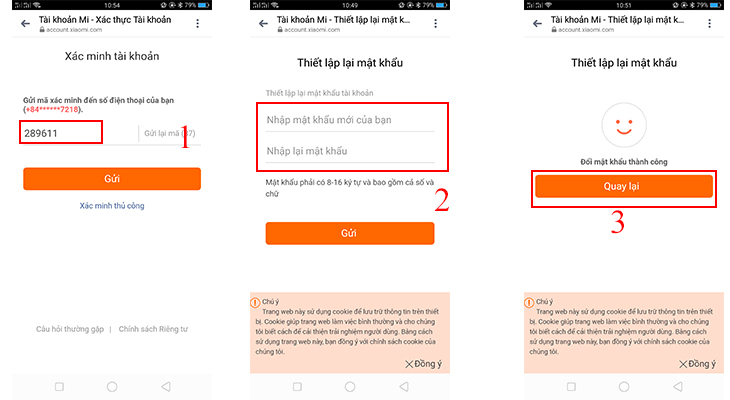
4 Hướng dẫn sử dụng Mi Home
Tổng quan giao diện Mi Home
Về cơ bản, ứng dụng Mi Home có ngôn ngữ thiết kế đơn giản, trực quan và dễ dùng, với giao diện được bố cục hợp lý và gọn gàng giúp người dùng dễ dàng nắm bắt thông tin nhanh chóng và thao tác ứng dụng dễ dàng.
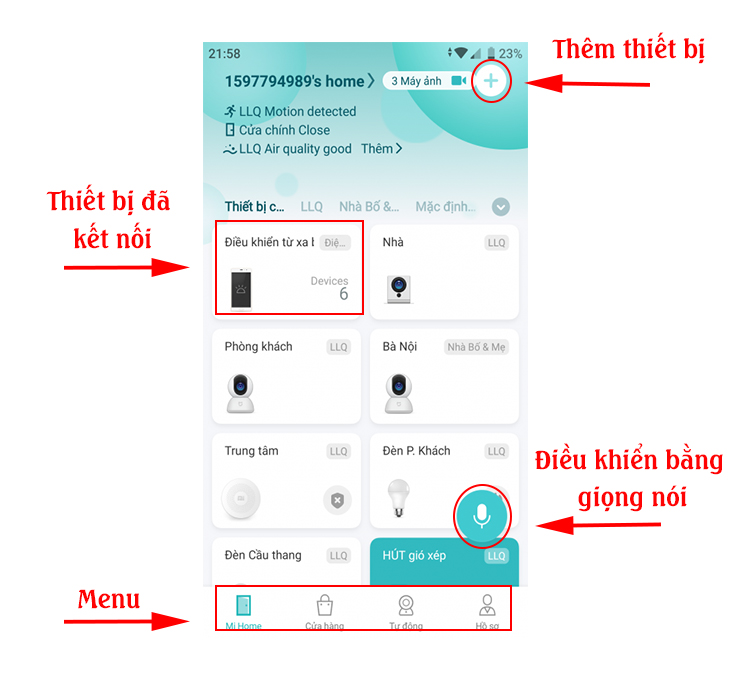
Trang quản lý tài khoản có giao diện khá bắt mắt với nhiều tuỳ chỉnh mạnh mẽ. Tại đây, bạn có thể cấp quyền sử dụng thiết bị cho người thân trong gia đình, thay đổi thông tin đăng nhập hay kiểm tra những thông tin quan trọng như phát hiện người đột nhập hay cảnh báo khoá bị đăng nhập sai mã nhiều lần.
Hiện tại, bạn chỉ cần tải xuống Mi Home phiên bản mới nhất thì ứng dụng sẽ tự động hỗ trợ Tiếng Việt và cập nhật các phiên bản mới nhất.
Hoặc bạn có thể đổi thành ngôn ngữ khác nếu như bạn muốn: Chọn Hồ Sơ > Cài Đặt > Ngôn ngữ > Chọn ngôn ngữ bạn muốn đổi.
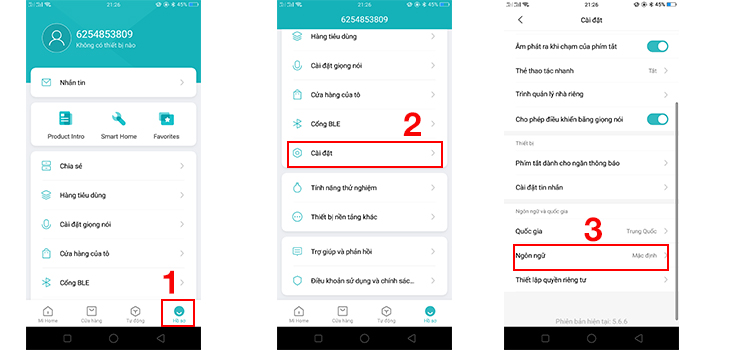
Hướng dẫn kết nối với thiết bị của Xiaomi
Bước 1: Chọn vào Thêm mới thiết bị (biểu tượng dấu + góc trên bên phải màn hình)
Ứng dụng sẽ tự động tìm thấy bàn thiết bị bên cạnh nếu như bạn để gần với ứng dụng
Hoặc bạn có thể vào Thêm thủ công > Tìm kiếm sản phẩm với tên sản phẩm > Chọn vào để kết nối
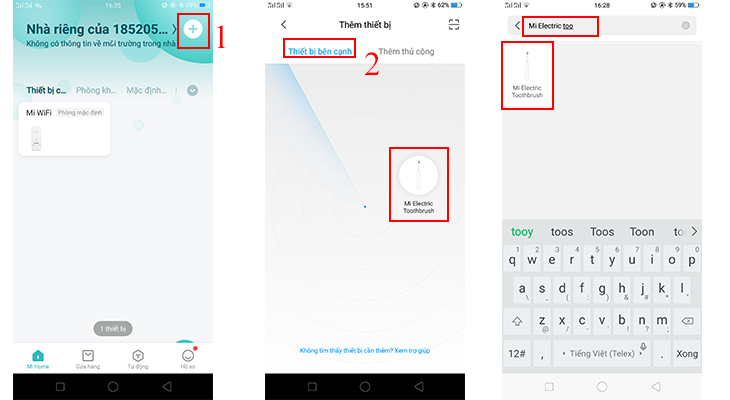
Bước 2: Làm theo các yêu cầu của Mi Home cả trên ứng dụng và thiết bị
Nhìn chung, mỗi sản phẩm của Xiaomi đều có cách kết nối khác nhau. Để có thể hiểu rõ hơn chi tiết, mời bạn tham khảo các hướng dành riêng cho các thiết bị sau:
Lưu ý khi không kết nối được với ứng dụng Mi Home:
-
- Đảm bảo rằng khoảng cách giữa điện thoại di động và thiết bị là đủ gần, và môi trường mạng xung quanh không có sự can thiệp mạnh.
-
- Đồng thời cần phải xác nhận rằng quyền định vị của ứng dụng Mi Home không bị đóng. Nếu bạn tự tắt quyền định vị ứng dụng, có thể sẽ dẫn đến việc không thể tự động phát hiện thiết bị.
-
- Nếu vẫn không thể tìm thấy thiết bị, có thể là do thiết bị đã bị người khác liên kết. Nếu bạn không biết ai đã kết nối với thiết bị, bạn có thể thiết lập lại, xin vui lòng tham khảo hướng dẫn sử dụng để biết về phương thức thiết lập, hoặc chọn thiết bị “Thêm thủ công” trong APP, tùy thuộc vào thao tác hướng dẫn.
-
- Đảm bảo Bluetooth điện thoại của bạn đã được bật.
Một khi thiết bị thông minh Xiaomi đã được liên kết với một tài khoản Mi Home, thì thiết bị này sẽ bị “khoá” với tài khoản đó. Nghĩa là bạn sẽ không thể thêm hay liên kết thiết bị này với tài khoản Mi Home khác, trừ khi bạn xoá thiết bị ra khỏi tài khoản liên kết trước đó hoặc reset lại thiết bị.
Trong trường hợp này, bạn có thể chia sẻ và cấp quyền điều khiển thiết bị với tài khoản Mi Home khác bằng cách nhấn giữ tay vào tên thiết bị > Chia sẻ > Nhập tài khoản của người cần chia sẻ.
5Lỗi phổ biến khi sử dụng Mi Home
Lỗi mất kết nối với thiết bị
Nguyên nhân:
Một số thiết bị Xiaomi thuộc diện nội địa Trung Quốc khi sử dụng tại Việt Nam thường xuyên bị lỗi mất kết nối với thiết bị. Hiện tại vẫn chưa biết được nguyên nhân, có thể đến từ server Xiaomi đặt tại Trung Quốc.
Một số người dùng các thiết bị mua chính hãng tại Việt Nam và chọn máy chủ quốc tế (Singapore hoặc Mỹ) không gặp tình trạng này.
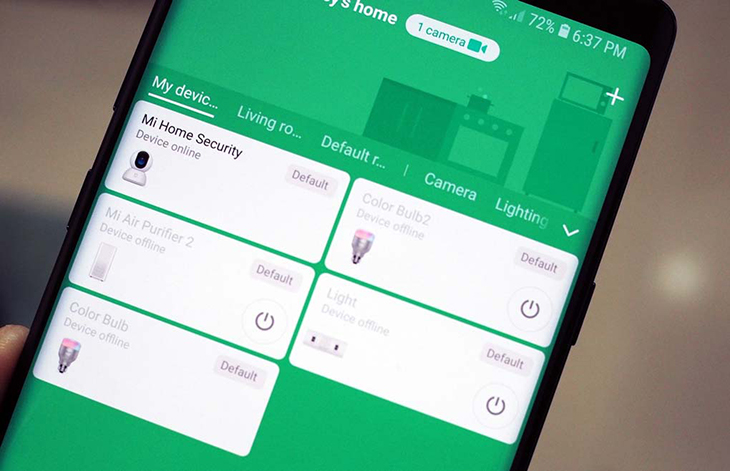
Trên đây là hướng dẫn tải, tạo tài khoản và sử dụng ứng dụng Mi Home. Mọi thắc mắc hay liên hệ đặt mua sản phẩm, bạn hãy bình luận bên dưới nhé!